Xóa file, diệt virus trên máy tính rất quan trọng. Nếu bạn làm thường xuyên sẽ bảo vệ được máy tính của bạn trước các phần mềm độc hại xâm nhập vào máy tính của bạn. Việc dọn rác win 10 sẽ giúp máy tính nâng cao hiệu suất hoạt động, hạn chế được các mã độc. Đừng bỏ lỡ bài viết sau đây của Wikiso.net nhé!
Dọn rác win 10 ổ C
Với máy tính thì ổ đĩa C chiếm phần lớn dung lượng và ảnh hưởng nhiều tới tốc độ xử lý của máy tính và các phần mềm khác. Sau đây là các bước hướng dẫn xử lý dọn rác win 10 ổ C:
Bước 1: Sử dụng tính năng Disk Cleanup có sẵn trên Win 10 để dọn rác.
Click chuột phải vào ổ đĩa C -> Properties -> Chọn Disk Cleanup.
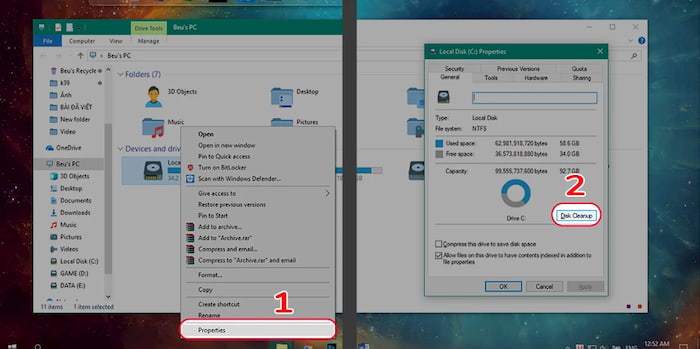
Quá trình quét diễn ra nhanh chóng, sau đó cửa sổ mới hiện ra và tích vào các ô trống để xóa đi dữ liệu không cần thiết. Chọn OK và Delete Files để xóa.
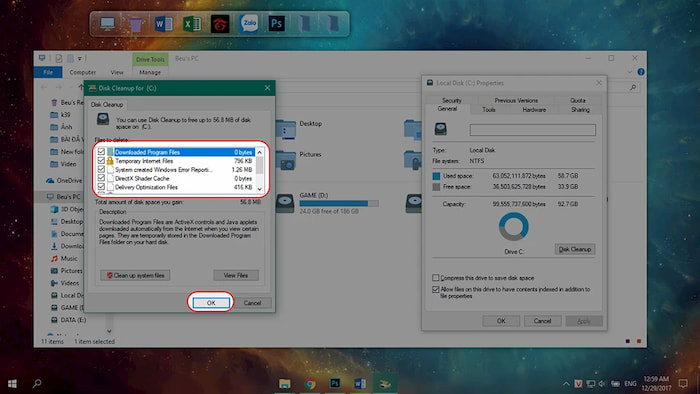
Bước 2: trên cửa sổ nhanh Windows 10 gõ tìm: %temp%
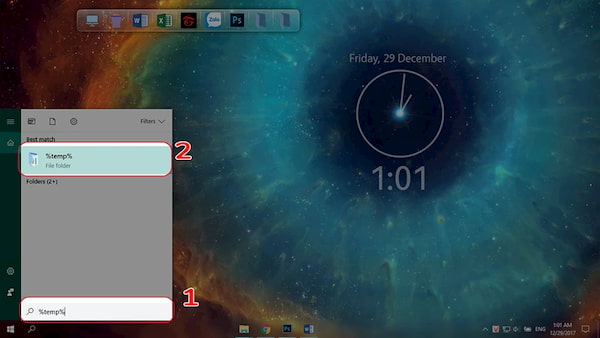
Dùng lệnh Ctrl + A để chọn thư mục -> Shift + Delete để xóa hết thư mục đó -> chọn OK
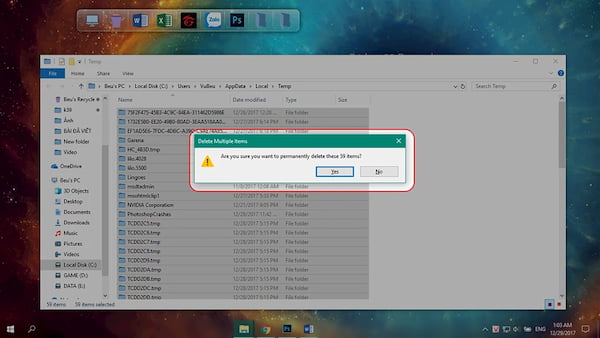
Bước 3: Gõ “Run” vào cửa sổ windows và mở ứng dụng Run lên. Sau đó nhập “prefetch” và chọn OK.
Dùng Ctrl + A để chọn thư mục –> Shift + Delete: để xóa thư mục –> chọn Ok để xóa hoàn toàn tất cả những thư mục này.
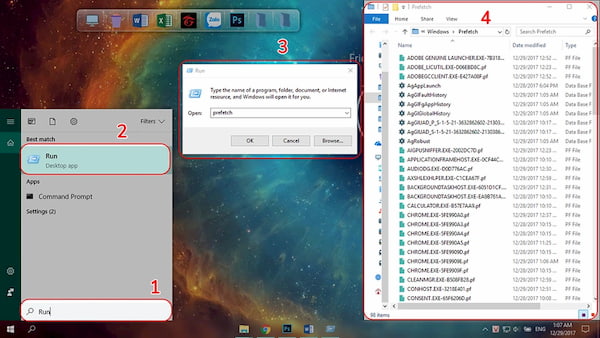
Bước 4: Bạn copy đoạn mã sau vào Notepad của Windows 10 và lưu lại bằng tên bất kỳ với đuôi .BAT
@echo off
color 0C echo Xoa file rac cho Windows
del /f /s /q %systemdrive%\*.tmp
del /f /s /q %systemdrive%\*._mp
del /f /s /q %systemdrive%\*.log del /f /s /q %systemdrive%\*.gid
del /f /s /q %systemdrive%\*.chk
del /f /s /q %systemdrive%\*.old del /f /s /q %systemdrive%\recycled\*.*
del /f /s /q %windir%\*.bak
del /f /s /q %windir%\prefetch\*.* rd /s /q %windir%\temp & md %windir%\temp
del /f /q %userprofile%\cookies\*.*
del /f /q %userprofile%\recent\*.*
del /f /s /q “%userprofile%\Local Settings\Temporary Internet Files\*.*” del /f /s /q “%userprofile%\Local Settings\Temp\*.*”
del /f /s /q “%userprofile%\recent\*.*”
echo Qua trinh quet rac da hoan tat. Cam on ban da theo doi WikiSo!
pause
8 phần mềm dọn rác win 10 tốt nhất
1. Phần mềm dọn rác win 10: Advanced SystemCare
Tải miễn phí về tại đây: download
Phần mềm hỗ trợ tải trên hệ điều hành window
Phần mềm Advanced SystemCare cung cấp các chức năng hiện đại trong việc thực hiện tối ưu hệ thống một cách tự động. Có thể tăng tốc PC và tốc độ Internet một cách mạnh mẽ, chỉ cần 1 cú nhấp chuột bạn có thể loại bỏ hơn 26 tệp rác
Advanced SystemCare có chức năng quét quyền riêng tư để xóa dấu vết cho 200 chương trình. Tính năng bảo mật được thiết kế cho phép người dùng bất kỳ loại tệp hoặc thư mục riêng tư nào và chặn mọi hành động đáng ngờ cố gắng truy cập ở hiện tại.

Ưu điểm:
Có chương trình giám sát hiệu năng máy tính hiệu quả, người dùng luôn theo dõi được hiệu suất của máy tính cũng như dọn dẹp chỉ với 1 click chuột.
Nhược điểm:
Các chức năng nâng cao hầu hết phải tải thêm các phần hỗ trợ mới có thể sử dụng.
2. Phần mềm dọn rác win 10 Ccleaner
Link tải phần mềm miễn phí về máy tính Mac: download
Máy tính Windows: Download
Đây là công cụ được rất nhiều người sử dụng để dọn rác, tăng tốc máy tính và nhận về những phản hồi rất tích cực bởi các tính năng dễ sử dụng, xóa rác làm sạch chỉ bằng 1 cú nhấp chuột để người mới bắt đầu sử dụng phần mềm có thể tối ưu hóa máy tính của họ trong vài giây.

Ưu điểm
Dọn dẹp chuyên sâu, quét rác máy tính nhanh và không tốn nhiều thời gian
Có bản portable (bản dùng ngay không phải cài đặt)
Nhược điểm:
Miễn phí với các tính năng cơ bản, bạn cần phải mất tiền để mua các tính năng nâng cao.
Chức năng sửa chữa registry có thể gây hại cho máy tính của bạn nếu bạn không nắm rõ về registry.
3. Phần mềm dọn rác win 10 CleanUp
Tải phần mềm dọn rác win 10 CleanUp: download
CleanUp là một ứng dụng có chức năng chính là xóa tệp tạm thời trong máy tính win 10 của bạn. CleanUp sẽ quét thùng rác, thư mục tệp tạm thời, lịch sử và sẽ xóa các tệp khỏi chúng, giúp máy tính của bạn sẽ có nhiều không gian hơn.
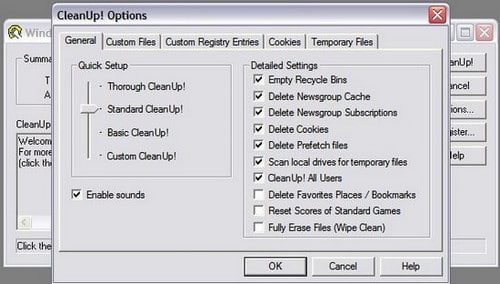
Cleanup cho phép bạn xóa bỏ những thông tin lướt web trên nhiều trình duyệt khác nhau như IE, Firefox hoặc Chrome. Vì vậy Cleanup có tính năng bảo mật những thông tin cá nhân nhạy cảm của bạn
Ưu điểm: Có mọi chức năng mà Ccleaner có nhưng nhỏ gọn hơn rất nhiều
Nhược điểm: Ccleaner chỉ có bản 32-bit và không có bản portable (dùng không cài đặt)
4. Phần mềm dọn rác win 10 Empty Temp Folder
Link tải phần mềm Empty Temp Folder về máy tính tại đây: download
Empty Temp Folder có khả năng xóa nhiều tập tin rác như tmp, bak, old,…, làm sạch các thư mục tạm thời (temp folder), xóa history, cookies, URL được lưu trữ khi bạn duyệt web, tìm và xóa các file liên kết (*.link) xóa clipboard, thậm chí các file “rỗng”
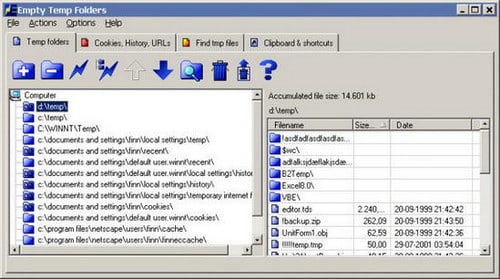
Ưu điểm: Sự bổ sung tuyệt vời để hoàn thiện cho Ccleaner, làm trống thư mục máy tính chỉ bằng 1 cú click chuột
Nhược điểm: đã ngừng hỗ cập nhật
5. Phần mềm dọn rác win 10 PC Decrapifier
Link tải phần mềm dọn rác win 10 PC Decrapifier miễn phí tại đây: download
PC Decrapifier là một ứng dụng nhỏ gọn được thiết kế để loại bỏ những tệp dư thừa, không cần thiết trên máy tính. Đây là phần mềm miễn phí linh hoạt có thể chạy trên mọi loại máy tính Windows mà không cần phải cài đặt
Phần mềm dọn rác này cho bạn thấy danh sách cần dọn trước khi gỡ bỏ. Nó luôn hỏi ý kiến của bạn trước khi gỡ bỏ thứ gì đó trên PC.

Ưu điểm
Cung cấp một quy trình dọn rác dễ dàng giúp bạn có thể làm sạch máy tính. Có thể gỡ bỏ ứng dụng dùng thử cài trên máy trước đó. Tìm xóa các ứng dụng bằng thao tác nhập tên của ứng dụng đó vào mục tìm kiếm của công cụ.
Nhược điểm
Có thể gây khó khăn trong việc phân biệt giữa phiên bản dùng thử và bản mất phí
6. Phần mềm dọn rác win 10 SlimCleaner
Tải phần mềm SlimCleaner miễn phí cho máy tính tại đây:
SlimCleaner là phần mềm được phát triển của hãng công nghệ Slimware Utility Holdings Inc, được đánh giá là phần mềm có nhiều tiện ích tinh chỉnh PC tốt nhất trên thị trường công nghệ hiện nay.
Phần mềm có sử dụng các tính năng cao cấp để xóa các tệp và phần mềm rác không cần thiết chiếm nhiều dung lượng, làm mất quyền riêng tư của bạn.
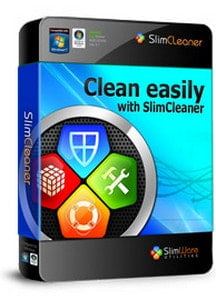
Ưu điểm: Có khả năng gỡ bỏ thanh trạng thái rác trong trình duyệt. Hiển thị hiệu năng làm việc của máy tính để người dùng điều chỉnh các tác vụ
Nhược điểm: Phần mềm không có chức năng dọn dẹp và sửa chữa registry
7. Phần mềm dọn rác win 10 Ashampoo WinOptimizer
Tải phần mềm Ashampoo winoptimizer miễn phí tại đây: download
Đây là phần mềm rất hữu ích trong việc bảo trì chăm sóc máy tính với nhiều tính năng tối ưu hóa và tăng cường hiệu suất hoạt động cho máy tính. Ashampoo WinOptimizer cung cấp các thông tin về máy tính, đồng thời phân tích sự phân bổ không gian ổ đĩa, đo lượng hiệu suất máy tính.

Phần mềm có khả năng xem và điều chỉnh các thiết lập khởi động Windows, tinh chỉnh mạng lưới tăng hiệu suất của internet, quản lý các tiến trình đang chạy và gỡ bỏ các chương trình, phần mềm cài đặt trên máy tính không cần thiết.
Ưu điểm: Có khả năng mã hóa file, đo chuẩn HDD và sao lưu dữ liệu
Nhược điểm: Phiên bản trả phí không có lựa chọn bản quyền vĩnh viễn
8. Phần mềm dọn rác win 10 Glary Utilities
Link tải phần mềm Glary Utilities về máy tính: download
Glary Utilities có khả năng làm sạch ổ địa, sửa chữa, tăng tốc, bảo vệ và tối ưu hóa hệ thống máy tính. Hơn nữa phần mềm này có có khả năng xóa các dữ liệu rác, khôi phục không gian ổ địa, quét và dọn sạch registy, sửa lỗi start menu và desktop shortcut, xóa cookie, cache, lịch sử Internet,…
Glary Utilities có thể quản lí các tiến trình tự động và hoạt động cùng Windows. Có thể mở rộng được trên trình duyệt, tối ưu hóa dung lượng trống trên ổ cứng hoặc gỡ các ứng dụng không cần thiết trên hệ thống.
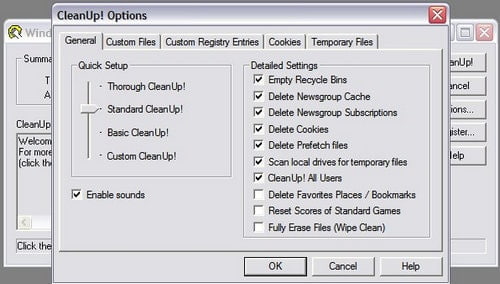
Ưu điểm: Ngoài cung cấp các chức năng cơ bản, phần mềm còn có khả năng loại bỏ các đường dẫn lỗi và tách/ghép file.
Cung cấp các tiện ích miễn phí, mạnh mẽ và tất cả trong một số chương trình dọn dẹp máy tính để làm sạch PC của bạn.
Nhược điểm: Không có các tùy chọn về chỉnh sửa hệ thống nâng cao và tùy chọn tối ưu. Phần mềm không chỉ ra các phần mềm lỗi mà chỉ đưa ra các lỗi, khiến bạn phải mất thời gian đi tìm phần mềm đó.
Việc dọn rác máy tính rất quan trọng và cần thiết giúp máy tính bạn chạy mượt hơn, không bị đơ do đầy bộ nhớ. Với 8 phần mềm dọn rác win 10 tốt nhất trên, hi vọng bạn sẽ chọn được phần mềm phù hợp để sử dụng. Trong quá trình thao tác nếu gặp vấn đề gì thì bạn để lại bình luận phía dưới chúng mình sẽ hỗ trợ nhé!













